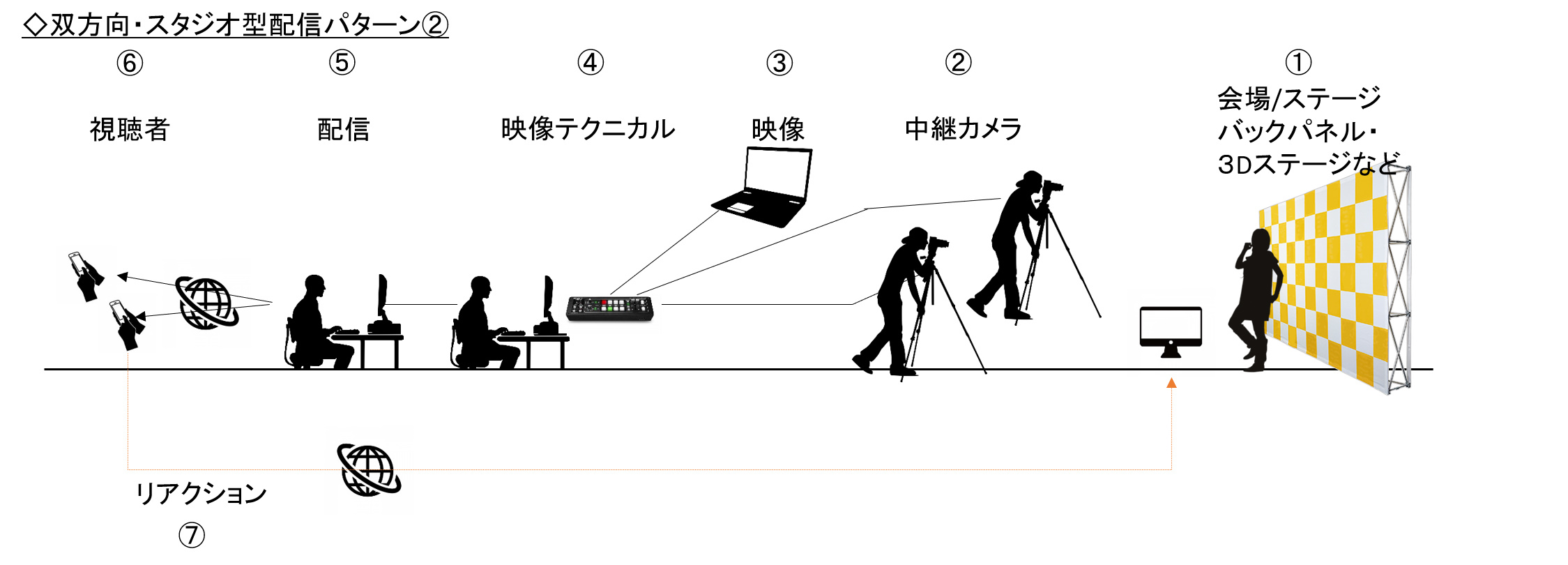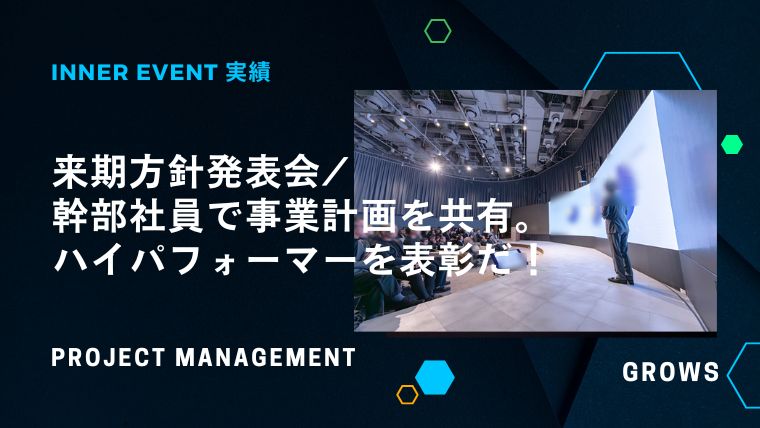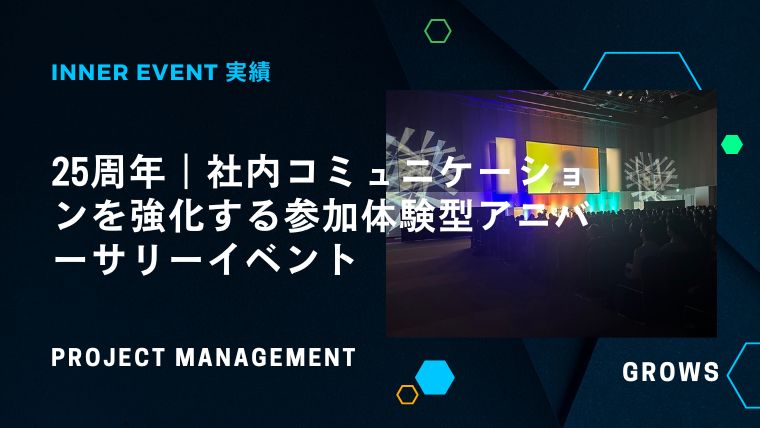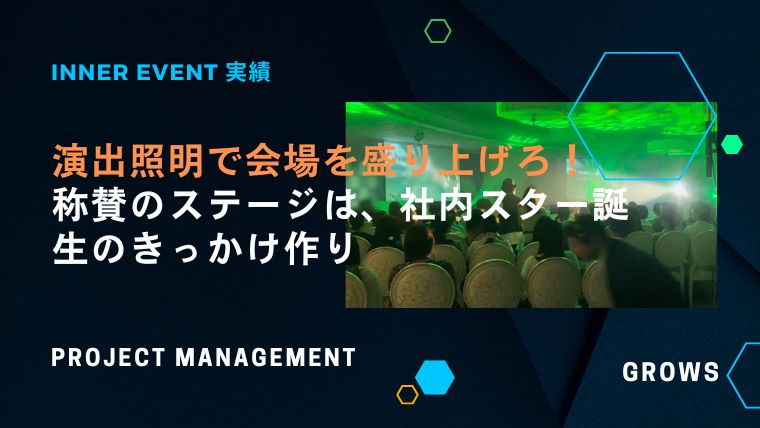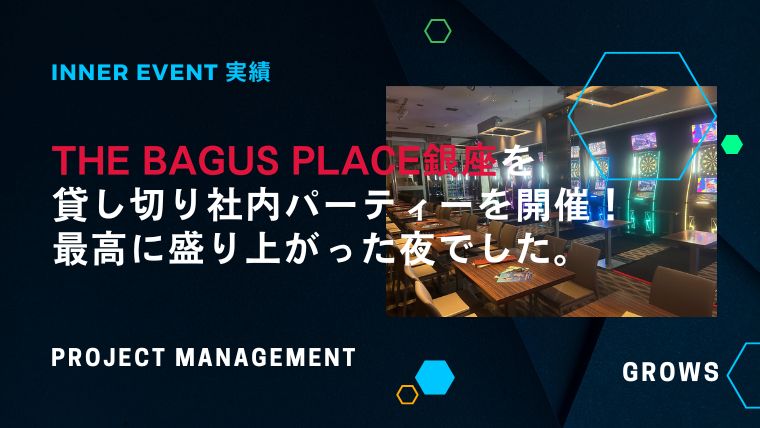社内イベントの委託
オンライン社内イベントで役立つzoomの機能を解説。これができればzoomマスター?!
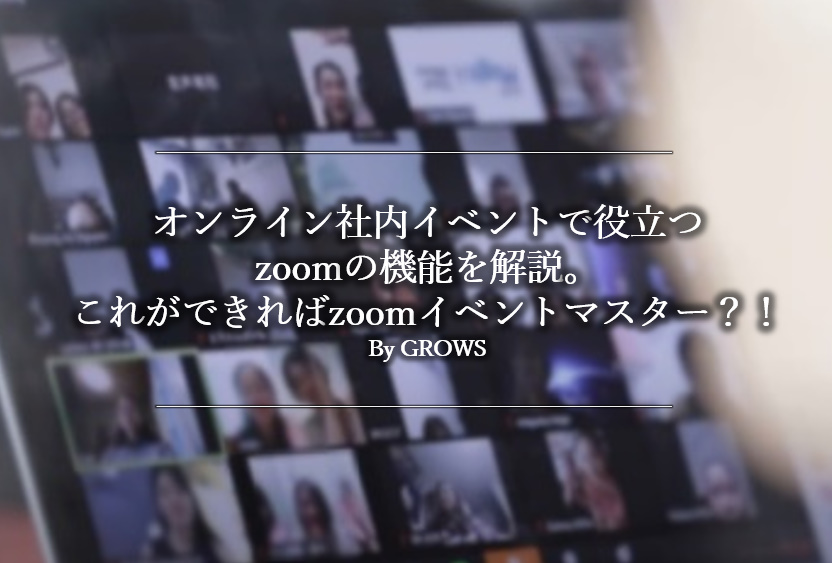
オンラインで社内イベントを実施したい場合、
社内で使っているインフラを使うことが多いと思います。
その中でもzoomを使っているケースが多いのではないでしょうか?
実際zoomを使用している企業様も多く、かなり活用の幅も広がってきているかと思います。
今回の記事では。そのzoomの機能を最大限知っていただき、社内イベントに活用してもらえればと思います。
社内で一人のzoomマスターを目指しましょう!
では、いきましょう。
ミーティングの開催
こちらは基本機能です。
zoomを使ってミーティングを開催しましょう。
使い方はとっても簡単で、おそらくPCが使えれば、そこまで戸惑うこともなく実施できるでしょう。
開催設定をして、URLを参加者に送ればOKです。
PCからでも、タブレットからでも、スマホからでも参加が可能です。
便利ですね。
各種カレンダーとの同期機能
各種カレンダーとの同期もします。
〇月〇日〇時から、セミナーやイベントを開催する場合、
事前にミーティング時間を設定し、各カレンダーと動機が可能です。
多くの人が使っているGoogleカレンダーとの同期も可能です。
これは、知っておいて損はありませんね。
画面共有機能
zoomだけの機能ではありませんが、画面共有はとても便利ですね。
パワーポイント資料などを説明したり、共有する際に重宝されます。
また映像を一緒に見たり、同じ一つの資料を共有する際に活躍します。プリントアウトの必要もなく、
すぐその場で画面に出すだけでOKですので便利です。
この機能を使うと、例えばプレゼンテーションや様々企画ができます。
関連記事
画面越しでも届けたい。WEB配信・オンライン表彰式のテクニックをご紹介
こちらのような企画も実現可能ですね。
録画機能
これは、とにかく便利です。
オンラインならではの機能で、レコーディングをボタン一つで行ってくれます。
例えば、パワーポイントなどの画面共有、資料の共有、会話の内容などすべての画面と音声が録画されますので、
それだけで一つのコンテンツとして完成します。
例えば、社内向けのセミナーや研修をzoom上でやって、それをそのまま社内で動画コンテンツとして格納も可能です。
eラーニングのシステムに格納すればそれだけで研修コンテンツとして
役立ちますね。
のちの見やすさなどを考えると、若干編集を入れても良いかもしれません。
チャット機能
zoom含めたテレビ会議システムのメリットの一つでもあるチャット機能。
zoomにももちろんついています。
ミーティング中やイベント中にコメントしたり、
相手を指定してメッセージを送ったりが可能です。
表彰式を行い、受賞者にコメントを送ったりもできますね。
いつも直接おめでとうは言いづらい相手でもチャットだったら言えるかもしれません。
ここでも新しいコミュニケーションを生み出すことができます。
関連記事
バーチャル開催でもコミュニケーションを忘れない。バーチャル社内イベントの仕掛け方
オンラインイベントに最高!ニコ生風コメントでインタラクティブな演出の手順を解説・実際の動画公開
ホワイトボード機能
画面共有をしながら、ホワイトボードを使うことができます。
デスクトップ上でzoomを開き、ホワイトボードを設定すると
フリーハンドで書いた内容がそのまま共有されます。
実際にホワイトボードを使っているような形で情報を届けることが可能です。
こちらの方がとても上手に解説されています。
ご覧ください。
バーチャル背景
最近流行っていますね。
バーチャル背景を設定すると、zoom中の自分の背景を自由に変えることができます。
自宅などでの参加で背景を見せたくない場合に有効です。
また、一体感を出したり、統一感を作る意味で背景を全員でそろえるなどの企画も
良いのではないでしょうか?
グッドパッチ様の事例をご紹介させていただきます。
とても上手にzoomを活用されています。
https://goodpatch.com/blog/generalmeeting-fy2020half/
ブレイクアウトルーム
これは、めちゃくちゃ便利です。
例えば100人でイベントを開催して、その最中に小部屋を設定しそれぞれで
ディスカッションなどをしてもらうことができる機能です。
個別のミーティングのようにできます。
実施の会場内で、こういった企画をやる場合周りの会話が気になったりしますが、
オンラインでは完全に分断されるので、周りの雑音は入ってきません。
全体セミナー
↓
グループワーク
↓
全体セミナー
のような流れが設計できます。
画期的すぎます・・!
スポットライトビデオ機能
ホストを入れて3名以上でミーティングを行っている際に、
常に固定した人の画面を大きく表示が可能です。
通常の使い方ですと、最後に発言している人がメインとして表示されますが、固定が可能です。
セミナーをやったり、イベントの映像を見る場合などには効率的です。
講師やプレゼンターを見る場合には良いですね。
slackとの連携機能
slackとの連動もできます。
連携すれば、slackのチャット画面から、zoomのミーティングルームに参加することができます。
slackを使っている企業にとっては便利ですね。
覚えておくと便利。zoom活用のコツ
ちょっとしたことなのですが、意識しておくと、zoomがより生きます。
参考にしてみてください。
①全員顔出しにする。
やっぱり顔が見えていないと、リアクションがわからないので、
いまいち盛り上がりません。
話している側も伝わっているのか、伝わっていないのか、判断ができないとうまく話せないかと思います。
しかも、寂しいです。
②ある程度の人数の場合はミュートしてもらう
ある程度の人数で開催するときは、参加者の人にはミュートしてもらいましょう。
どうしても気になってしまいますので、参加者の皆様にはミュートを切り替えてもらいながら、
進めたほうが良いでしょう。
③zoomホストはオペレーターを配置
講師や進行をしながら、zoomの操作は結構大変です。
進行に集中できなくなります。
zoomだけで開催する場合でも、ホスト役のサポートはつけたほうが進行が安定します。
さらに、よりイベント感を出す場合には、スイッチャーなどを使って
設計するとよいでしょう。
例えば、このようなイメージです。
詳細は、こちらの記事でも紹介しています。
関連記事
zoomを使った社内イベントのシステム設計図を公開。オンラインでも変わらない価値を創出します
最後に
いかがでしたでしょうか?
zoomはとても便利で機能も豊富です。
企画次第で様々なアイデアが活用できると思います。
社内イベントは、一つの場所に集まり思いを共有したり、コミュニケーションをとる場として大切な場として残ると思います。
今回ご紹介させていただいたzoom企画のような新しい社内イベントの形も同時に進化していくことが想定されます。
社員同士の繋がりを効率性を保ちながら維持向上させていくためには、形は違えどメッセージの発信や共有の場は必要になります。
それがオンラインに置き換わったことでも目的は変わりません。
オンラインだからできる・思い出残る企画に進化させてみることも良いかもしれません。
zoom表彰式などの企画もGROWSではご用意しています。
良かったらご覧ください。
GROWSでは、オンラインに特化した企画を多数ご用意していますので、
一度ご相談ください。
社内イベントの課題解決と企画提案ならお任せください
社内イベントをもっと良くしたい。もっともっと成長の機会にしたい。
マンネリ化してしまっているなどの、ご相談は是非GROWSまで。
よろしくお願いします。

GROWS
GROWS
![]()
ご依頼内容や課題をヒアリングのうえ、最適なご提案をさせていただきます。
お見積りや、ご相談は無料で承りますので、お気軽にお問い合わせください。